[TOC]
## 一、安装
**第一步**:安装GNA单机公测版或协同公测版。
**第二步**:GNA未运行的情况下,安装FalconV。
双击安装包中的程序,等待出现下图的安装界面
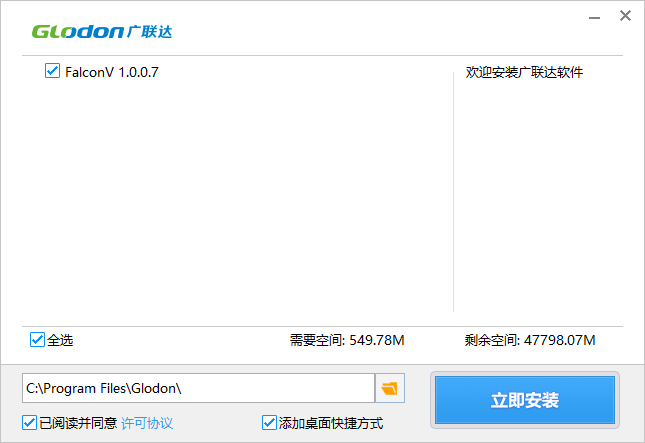
单击蓝色字体“许可协议”,并认真阅读《许可协议》,然后选择“已阅读并同意”,点击“立即安装”按钮,进行软件安装
> 默认的安装路径为“C:\\Program Files\\Glodon\\”,您可以通过文件夹按钮来修改默认的安装路径(如果已安装某一版本的该插件,再次安装时默认覆盖原安装路径,且不能修改安装路径)
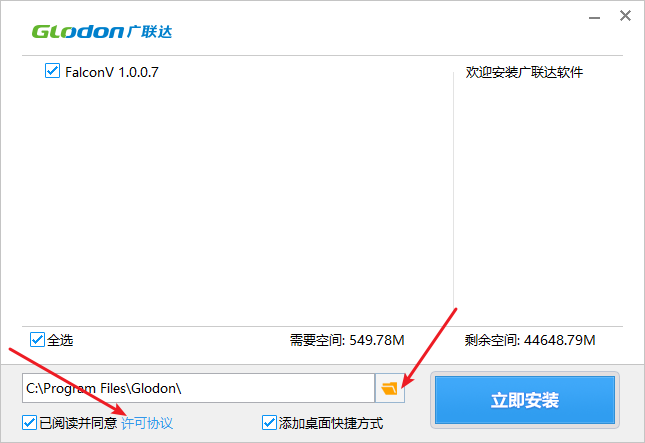
安装完成后会弹出下图所示窗口,点击“安装成功”按钮即可完成安装
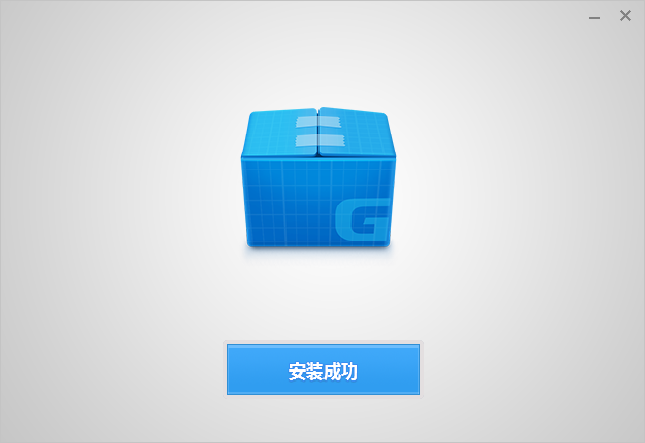
**第三步**:启动GNA,切换到三维视图后,从选项卡"FalconV"下单击"启动"按钮即可启动软件。
## 二、卸载
**第一步**:在Windows的“控制面板”中找到“程序”-“程序和功能”
**第二步**:在“当前安装的程序”中选择“广联达BIM可视化效果渲染平台FalconV”并右键单击,选择“卸载/更改(U)”按钮
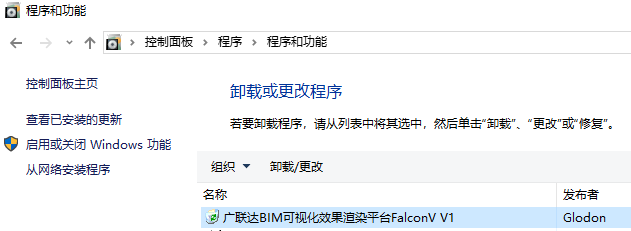
**第三步**:在需要卸载的版本前打勾,点击“立即卸载”按钮,即可将所选版本卸载
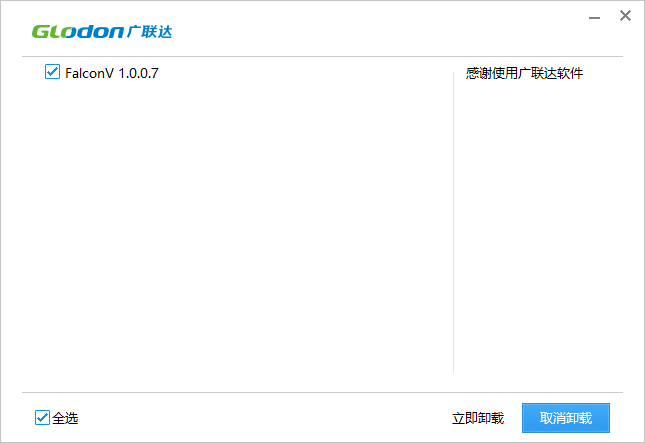
## 三、推荐配置
插件的运行速度和显示效果会因为您的计算机系统配置的不同而不同。下面是推荐配置:
处理器:Intel® Core™ i7-8700
操作系统: Windows 10(推荐Windows 10.17763以上版本)
内存:不低于16GB
显卡:RTX2060(RTX2060以下型号不能达到最佳效果)
硬盘:不低于10GB可用硬盘空间
显示器: 1920\*1080或更高分辨率
